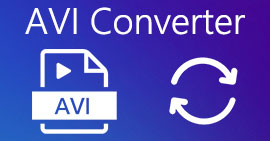המרה קלה של AVI ל-MP4 ב-MacOS/Windows/Linux [2025]
AVI, או Audio Video Interleave, הוא פורמט מולטימדיה שפותח על ידי מיקרוסופט. הוא ידוע ביכולתו לאחסן נתוני אודיו ווידאו בקובץ יחיד, מה שמאפשר הפעלה מסונכרנת. כיום, הוא נמצא בשימוש ביישומים שונים, במיוחד בעריכת וידאו ואחסון. עם זאת, פורמט זה נוטה להיות בעל גדלי קבצים גדולים יותר ולעתים קרובות נתקל בבעיות תאימות עם מכשירים מודרניים ופלטפורמות סטרימינג.
MP4, לעומת זאת, הוא ההפך הגמור. פורמט זה מציע דחיסה טובה יותר, מה שמביא לגודל קבצים קטן יותר. כמו כן, מבחינת תאימות וגמישות, פורמט זה שולט במעלה. הוא נמצא בשימוש נרחב ונתמך על ידי מכשירים ופלטפורמות שונות. בעזרתו, משתמשים נוטים להמיר את הקבצים שלהם. AVI ל- MP4אז אם אתם מתמודדים עם אותה בעיה ומחפשים כלי המרה אמין, המשיכו לקרוא מאמר זה.

חלק 1. המרת AVI ל-MP4 ב-MacOS וב-Windows [מהיר וללא אובדן נתונים]
אם אתם מחפשים דרך מהירה וללא אובדן נתונים להמיר את קובץ ה-AVI שלכם ל-MP4 ב-Windows או macOS, כלי ההמרה הטוב ביותר שתוכלו להשתמש בו הוא FVC-picked. ממיר וידאו אולטימטיביכלי זה ידוע ביכולתו להמיר כל פורמט וידאו, כמו AVI, מכיוון שהוא תומך בכמעט 1000+ פורמטי קלט ופלט.
מבחינת דחיסה ללא אובדן נתונים, כלי המרה מלא זה מבטיח שהסרטון שלכם ישמור על איכותו המקורית תוך צמצום גודל הקובץ לאחסון והפעלה קלים יותר. הוא מציע גם האצת GPU, האחראית לתהליך ההמרה המהיר שלו. בנוסף, התוכנה מספקת המרת אצווה, המאפשרת למשתמשים לעבד קבצי AVI מרובים בו זמנית ליעילות רבה יותר.
שלב 1ראשית, הורידו והתקינו את Video Converter Ultimate שבחרתם ב-FVC במחשב שלכם.
הורדה חינמיתעבור Windows 7 ואילךהורדה מאובטחת
הורדה חינמיתעבור MacOS 10.7 ואילךהורדה מאובטחת
שלב 2כעת, כדי לייבא את קבצי ה-AVI שברצונך לדחוס לפורמט MP4. לאחר מכן, לחץ על הלחצן הוסף קבצים לַחְצָן.
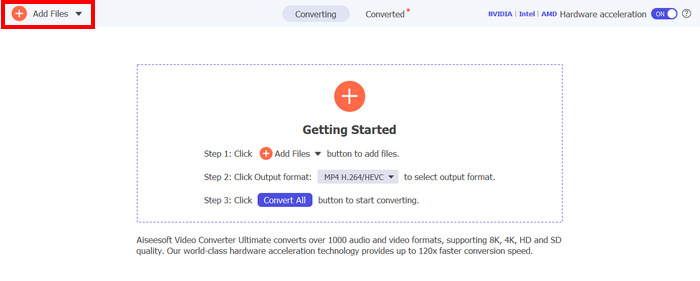
שלב 3. לבסוף, לחץ על פורמט פלט למטה ולך אל וִידֵאוֹ לשונית. משם, בחר את MP4 מהרשימה. לאחר הבחירה, לחץ על המר הכל כפתור כדי להמיר את קבצי ה-AVI שלך ל-MP4.
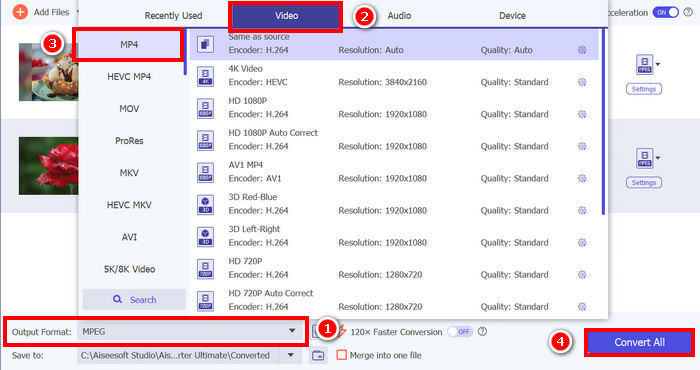
מה שטוב ב-Video Converter Ultimate שנבחר על ידי FVC הוא קלות השימוש שלו. בהשוואה לממירי AVI ל-MP4 אחרים או כלי המרת וידאו באופן כללי, זה ייקח לכם רק 2-3 שלבים. כמו כן, מובטח באמת שקבצי AVI יומרו במהירות וללא אובדן בזכות טכנולוגיית הקידוד המתקדמת ותאוצת ה-GPU.
לחצו כאן כדי ללמוד עוד על ההבדלים בין AVI ו- MP4 פלה.
חלק 2. המרה של AVI ל-MP4 בחינם
בינתיים, אם אתם מעדיפים דרך חינמית להמיר קבצי AVI לפורמט MP4, ישנם כלים שתוכלו לבדוק. להלן שלוש דרכים שידריכו אתכם להמיר קבצי AVI לפורמט MP4 בחינם.
העברת AVI ל-MP באמצעות נגן המדיה VLC
VLC היא תוכנת נגן מדיה ידועה עבור Windows, macOS ו-Linux. עם זאת, מלבד תפקידה העיקרי, שהיא ניגון סוגים שונים של מדיה, כולל AVI ו-MP4, ניתן להשתמש בכלי זה גם כממיר וידאו מ-AVI ל-MP4. לכן, אם ברצונכם להמיר את קבצי ה-AVI שלכם ל-MP4, בדקו את השלבים הבאים:
שלב 1ראשית, עליך להוריד ולהתקין את נגן המדיה VLC במחשב שלך.
שלב 2לאחר מכן, עבור אל כְּלֵי תִקְשׁוֹרֶת לשונית, ומתחתיה, לחצו על פתח קובץ. משם, ייבאו את קובץ ה-AVI שברצונכם להמיר ל-MP4.
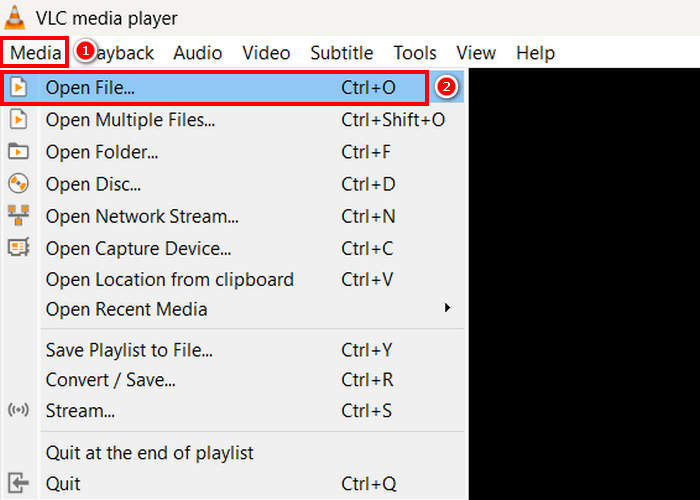
שלב 3. לאחר מכן, חזור אל כְּלֵי תִקְשׁוֹרֶת טאב, והפעם בחר המר/שמור לְהַלָן.
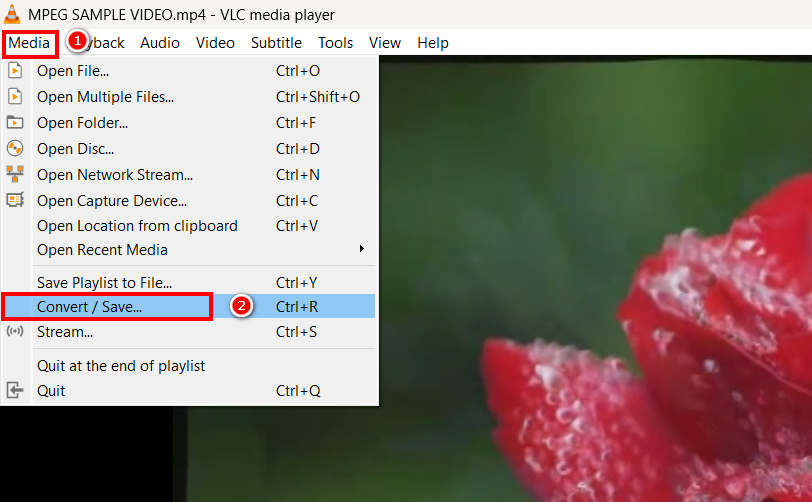
שלב 4. כעת, לחץ על פּרוֹפִיל ובחר את MP4 כפורמט הפלט שלך. לאחר הבחירה, לחץ על כפתור התחל למטה כדי להתחיל להמיר את סרטון MPEG ל- MP4.
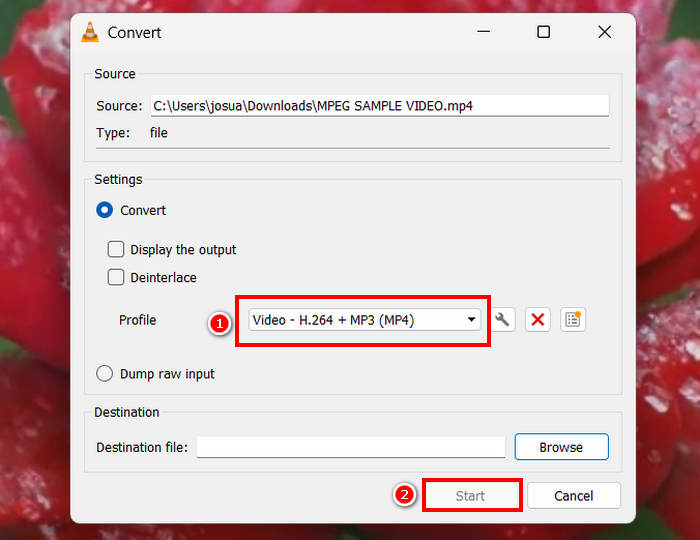
למרות שזה נהדר שיש כלי המרה חינמי כמו VLC, יש כמה דברים שצריך לקחת בחשבון. לדוגמה, חסרות בו אפשרויות קידוד מתקדמות, המרת אצווה ותכונות נחוצות אחרות. יתר על כן, התמיכה המוגבלת בפורמטים הופכת אותו לפחות יעיל עבור משתמשים הזקוקים לגמישות מבחינת המרה.
מעבר מ-AVI ל-MP4 דרך HandBrake
כלי המרה חינמי נוסף להמרת AVI ל-MP4 הוא HandBrake. כלי זה הוא קודן וידאו בקוד פתוח המאפשר למשתמשים להעתיק קבצי DVD ב-Windows, macOS ו-Linux. עם זאת, הוא יכול גם להמיר ביעילות קבצי AVI לפורמטים כמו MP4. כך תוכלו להמיר בקלות AVI ל-MP4 באמצעות כלי זה:
שלב 1ראשית, הורידו והתקינו את HandBrake במחשב שלכם.
שלב 2כעת, פתחו את הכלי במחשב שלכם ולחצו על הלחצן פתיחת קובץ וידאו בפינה השמאלית כדי לייבא את קובץ ה-AVI שברצונך להמיר לפורמט MP4.
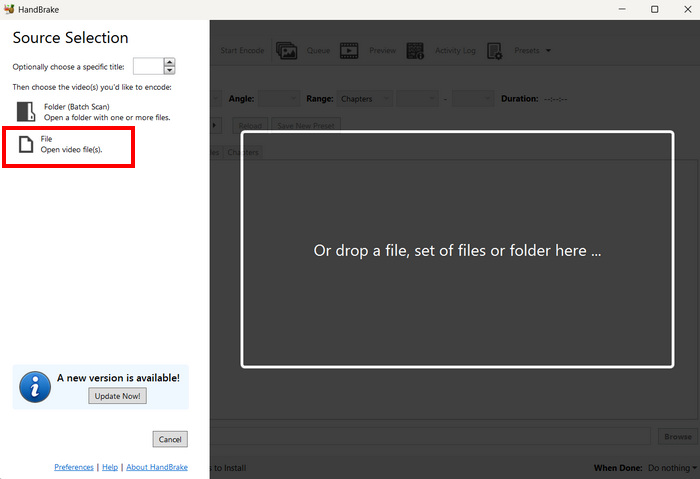
שלב 3. לאחר מכן, לחץ על פוּרמָט ולבחור MP4.
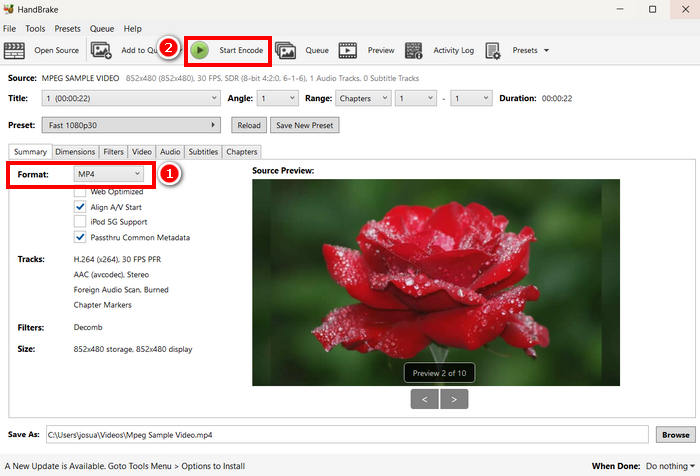
שלב 4. לאחר שתסיים, לחץ על התחל קידוד כדי להתחיל את המרת AVI ל-MP4.
הדבר היחיד ב-HandBrake כממיר וידאו הוא שהוא תומך רק בשלושה פורמטי פלט. לכן, אם אתם מעדיפים גמישות, ייתכן שהכלי הזה לא בשבילכם.
המרת קבצי AVI ל-MP4 באמצעות QuickTime
אם אתם משתמשים ב-macOS, הכלי הטוב ביותר לשימוש הוא תוכנת QuickTime המובנית שלה. יישום זה ידוע בזכות ניגון וידאו חלק ויכולות עריכה בסיסיות, אך הוא גם מאפשר למשתמשים להפוך את הסרטונים שלהם לפורמטים שונים, כולל MP4.
שלב 1ראשית, במחשב ה-Mac שלך, פתח את תוכנת QuickTime.
שלב 2לאחר מכן, עבור אל קוֹבֶץ הכרטיסייה ולחץ על תיק פתוח למטה כדי להוסיף את קובץ ה-AVI שברצונך להפוך ל-MP4.
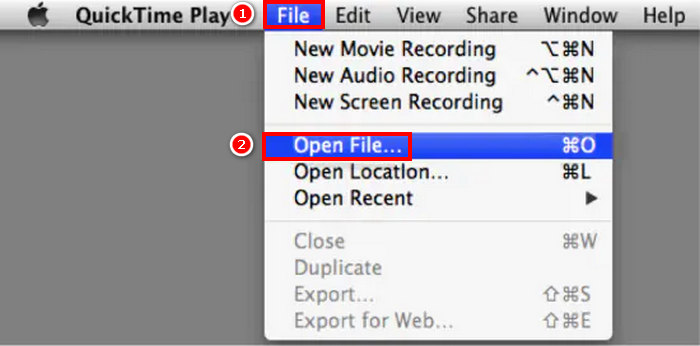
שלב 3לאחר טעינת קובץ ה-AVI ב-QuickTime שלך, עבור אל קוֹבֶץ שוב בכרטיסייה, גלול למטה ולחץ על יְצוּא אוֹפְּצִיָה.
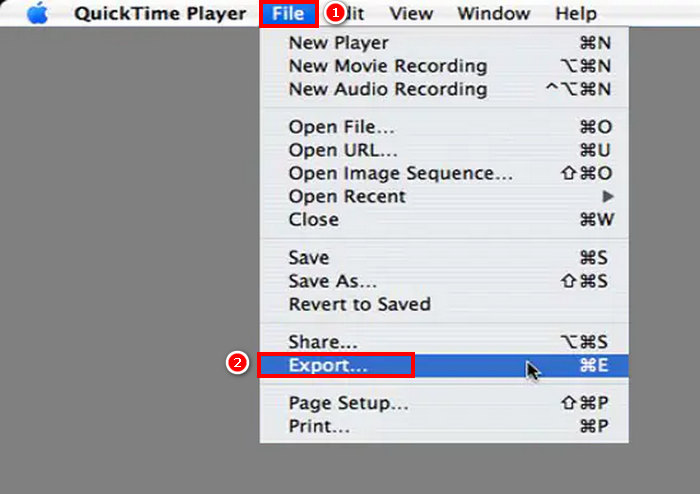
שלב 4משם, בחר את MPEG-4 פורמט הקובץ ולחץ על להציל.
אמנם קל להמיר AVI ל-MP4 באמצעות QuickTime, בהשוואה לכלי המרת וידאו ייעודיים אחרים, אך לכלי זה חסרות כמה תכונות מתקדמות.
חלק 3. שינוי AVI ל-MP4 [באינטרנט]
שיטה נוספת להמרת AVI ל-MP4 היא להמיר אותם באופן מקוון. כן, ישנם כלי המרת וידאו שאינם דורשים התקנת אפליקציית תוכנה, אך במקום זאת, הם מאפשרים למשתמשים להעלות את קבצי ה-AVI שלהם ישירות לפלטפורמה מבוססת אינטרנט ולהמיר אותם ל-MP4 באופן מיידי.
מעבר מ-AVI ל-MP4 דרך Media.io
Media.io הוא כלי מבוסס אינטרנט להמרת וידאו. כלי זה מאפשר לך להמיר בקלות את קובץ ה-AVI שלך ל-MP4. אתה רק צריך להעלות את קובץ ה-AVI שלך ולאחר מכן לבחור את הפורמט המועדף עליך.
שלב 1ראשית, עליך לגשת לאתר הרשמי של Media.io.
שלב 2. לאחר מכן, לחץ על ועוד לחץ על כפתור הגודל כדי להעלות את קובץ ה-AVI שברצונך להפוך ל-MP4.
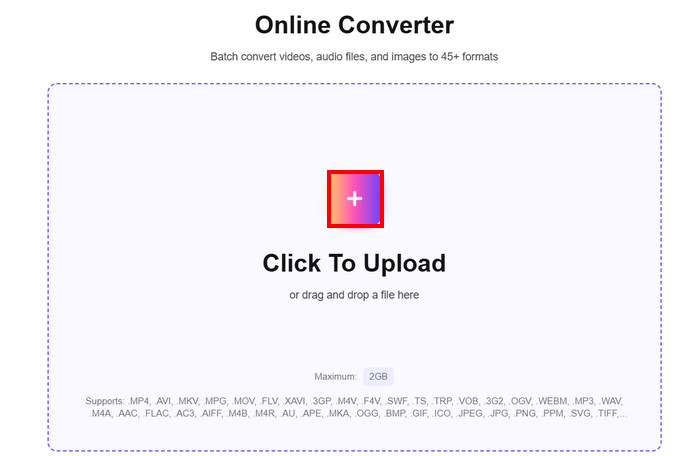
שלב 3. לאחר מכן, בחר את MP4 פורמט, ולאחר הבחירה, לחץ על המר הכל כדי להתחיל להמיר את ה-AVI ל-MP4.
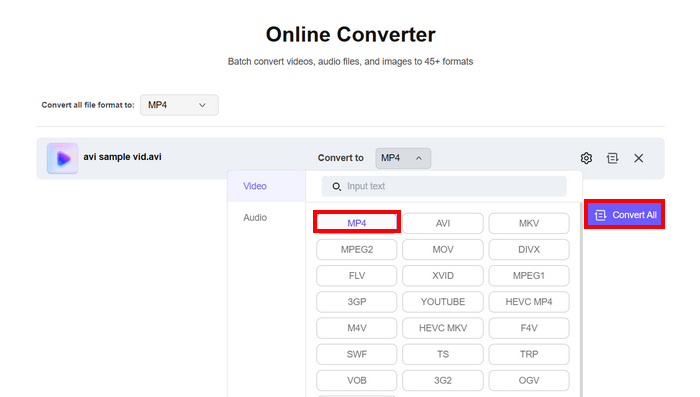
פתק: ישנה מגבלת גודל בעת המרת AVI ל-MP4 באמצעות כלי זה. אם אינך רשום, תוכל לעבד קבצים בגודל 100 מגה-בייט בלבד. בינתיים, כדי ליהנות מתכונות בלתי מוגבלות, עליך להירשם למנוי הפרימיום שלהם.
המרת קבצי AVI לקבצי MP4 באמצעות FreeConvert
כלי מקוון נוסף בו ניתן להשתמש כדי להמיר קבצי AVI ל-MP4 הוא FreeConvert. כלי המרת וידאו מקוון זה מאפשר למשתמשים להמיר בקלות את קבצי ה-AVI שלהם ל-MP4. כמו כן, הוא מציע הגדרות הניתנות להתאמה אישית, כולל אפשרויות דחיסה, בחירת קודקים של וידאו והתאמות איכות פלט. כדי להמיר AVI ל-MP4 באמצעות כלי זה, בצעו את השלבים הבאים:
שלב 1ראשית עליך לגשת לאתר הרשמי שלהם. פשוט חפש את FreeConvert בדפדפן האינטרנט שלך.
שלב 2. לאחר מכן, לחץ על לבחור קבצים כדי לייבא את קובץ ה-AVI שברצונך להמיר ל-MP4.
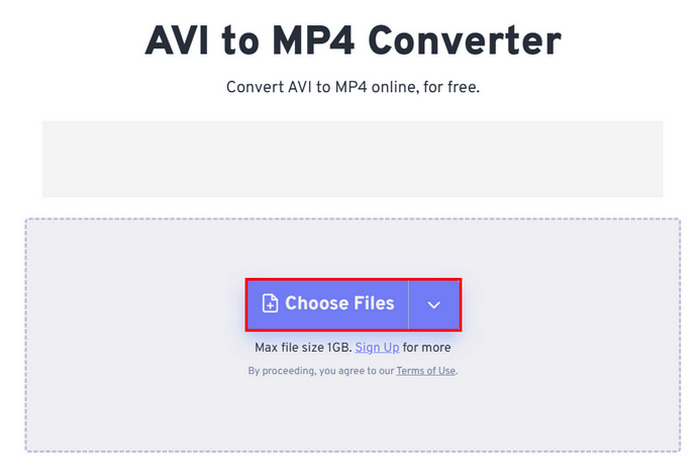
שלב 3. לאחר מכן, לחץ על תְפוּקָה ובחרו MP4 כפורמט הפלט שלכם. כעת, כדי להתחיל להמיר את ה-AVI ל-MP4, פשוט לחצו על להמיר לַחְצָן.
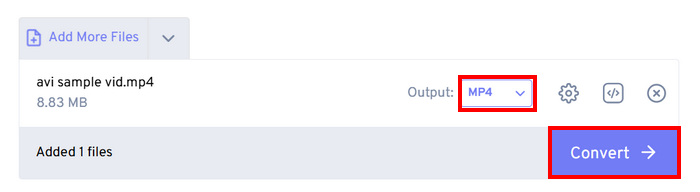
פתק: גודל הקובץ המרבי שניתן להמיר באמצעות FreeConvert הוא רק 1GB. זה מגביל משתמשים שרוצים להמיר קבצי AVI גדולים יותר אך אינם רוצים לשלם עבור תוכניות מנוי.
המרת AVI ל-MP4 דרך CloudConvert
הכלי המקוון האחרון שבו ניתן להשתמש כדי להמיר קבצי AVI ל-MP4 הוא CloudConvert. בדיוק כמו כל כלי המרה מקוון, כלי זה מאפשר למשתמשים להמיר בקלות את ה-AVI שלהם לפורמטים שהם מעדיפים. עם זאת, מלבד MP4, כלי זה תומך רק בשלושה פורמטים נוספים, דבר שעשוי להרגיש מוגבל עבור משתמשים המעוניינים בגמישות רבה יותר בהמרות שלהם.
שלב 1ראשית, עליך לגשת לכלי באתר הרשמי שלהם.
שלב 2לאחר שתגיעו לאתר שלהם, לחצו על בחר קובץ כדי לייבא את קובץ ה-AVI שברצונך להמיר ל-MP4.
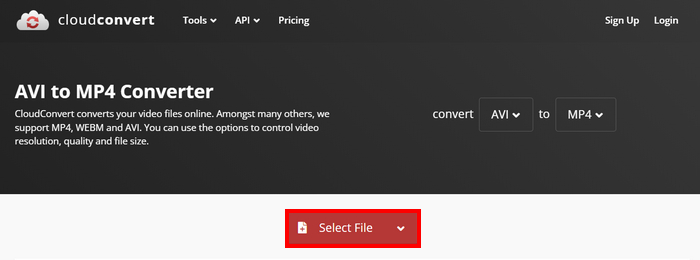
שלב 3. לאחר מכן, לחץ על להמיר ל כפתור ובחר MP4 כפורמט המועדף עליך. לאחר שתסיים, לחץ על כפתור ההמרה כדי להתחיל את ההמרה מ-AVI ל-MP4.
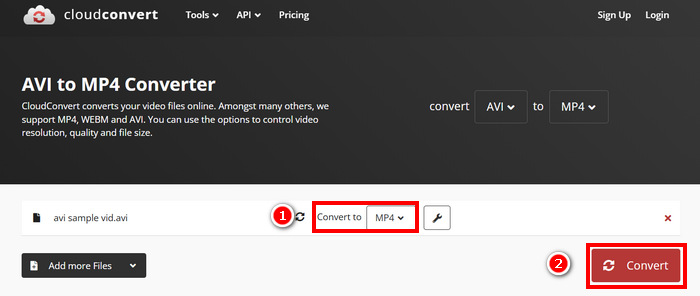
הדבר היחיד ב-CloudConvert הוא שהגרסה החינמית שלה מגבילה העלאת קבצים ל-1GB, מאפשרת רק חמש המרות בו זמנית, ומגבילה את המשתמשים ל-10 המרות ביום. אם אתם צריכים להמיר קבצים גדולים יותר או לבצע יותר המרות, נדרש שדרוג לתוכנית פרימיום.
חלק 4. השוואה של ממיר 7 AVI ל- MP4
הנה מבט מקרוב על שבעת ממירי AVI ל-MP4. כעת תוכלו להבדיל בין כל אחד מהם על סמך הפלטפורמה הנתמכת שלו, מהירות ההמרה והפורמטים.
עדיף לסכם ש-FVC בחרו ב-Video Converter Ultimate כבחירה מצוינת מבחינת הרבגוניות שלו כממיר וידאו. בינתיים, החסרונות של השיטה המקוונת הם שתוכלו ליהנות מרוב התכונות המעולות שלהם רק כאשר אתם רשומים למנוי שלהם. אף על פי כן, כלי ההמרה הללו מ-AVI ל-MP4 פועלים באופן עצמאי ויש להם קהל יעד משלהם, אז בחרו מה שבאמת עובד בשבילכם.
חלק 5. שאלות נפוצות על המרת AVI ל-MP4
למה כדאי לי להמיר AVI ל-MP4?
קבצי AVI הם לרוב גדולים ועשויים לא להיות תואמים למכשירים מודרניים או פלטפורמות סטרימינג. MP4 מספק דחיסה טובה יותר, גדלי קבצים קטנים יותר ותאימות רחבה יותר בין נגני מדיה ומכשירים שונים. לחלופין, תוכלו למצוא לעצמכם נגן AVI.
מהי הדרך המהירה והיעילה ביותר להמיר סרטוני AVI ל-MP4?
למרות שישנם כלי המרת AVI ל-MP4 שונים המציעים המרה מהירה, ברשימה אסור לפספס את Video Converter Ultimate שנבחר על ידי FVC. כלי המרת וידאו ואודיו מלא זה מבטיח המרה מהירה וללא אובדן נתונים. בנוסף, הוא תומך בעיבוד אצווה, משתמש באצת GPU ושומר על פלט באיכות גבוהה.
האם ניתן להמיר AVI ל-MP4 בלי להתקין תוכנה?
כן. ניתן להשתמש בכלים מקוונים כמו Media.io או FreeConvert. עם זאת, גרסאות חינמיות עשויות להיות בעלות מגבלות גודל קובץ וייתכן שתדרוש חיבור לאינטרנט לצורך עיבוד.
סיכום
פורמט MP4 נותר אחד הפורמטים המועדפים למרות המבנה הפשוט יותר שלו בהשוואה ל-AVI. הסיבה לכך היא בעיקר גדלי הקבצים הקטנים יותר שלו ותאימות רחבה יותר עם מכשירים מודרניים ופלטפורמות סטרימינג. אז אם אתם מחפשים את הטוב ביותר AVI ל- MP4 ממיר, אתם חייבים לנסות את כל מה שרשמנו ולהיצמד למה שאתם חושבים שהכי מתאים להעדפות ולצרכים שלכם. למה אתם מחכים? בואו נהפוך את קבצי ה-AVI לקבצי MP4 עכשיו!



 ממיר וידאו אולטימטיבי
ממיר וידאו אולטימטיבי מקליט מסך
מקליט מסך